Editor
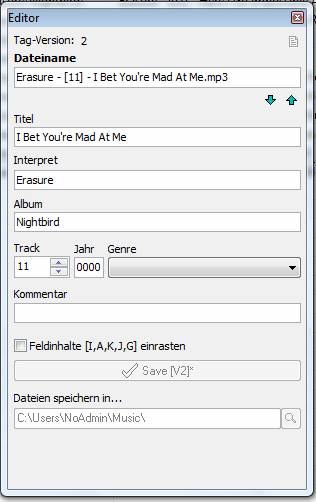 Diesen Editor
können Sie ein- oder ausblenden. Tastenkombination?
Diesen Editor
können Sie ein- oder ausblenden. Tastenkombination?
Er zeigt Ihnen an, ob es sich bei der markierten Datei um eine MP3 Datei handelt oder nicht. Wenn es eine MP3 Datei ist, und beide ID3-Tag Versionen in der Datei enthalten sind, werden die ID3-Tag V2 Informationen angezeigt. Sie können auch die einzelnen Informationen in den Eingabefeldern ändern.
Mit den kleinen Links und Rechts Pfeilen können Sie den Dateinamen in das Titelfeld oder das Titelfeld in den Dateinamen kopieren. Mit den kleinen Button können Sie die beide ID3-Tag-Versionen als Tabellenübersicht anzeigen lassen.
Wenn Sie mehrere Dateien eines Albums von Hand ändern möchten, hilft es Ihnen wenn Sie „Feldinhalte [I,A,K,J,G] einrasten“ aktivieren. Dann werden die in den Feldern Interpret, Album, Kommentar, Jahr, Genre enthaltenen Informationen festgehalten und können nicht mehr geändert werden. Nun müssen Sie nur noch Dateiname, Titel und Track eingeben. Klicken Sie nun auf eine andere MP3 Datei, bleiben die Informationen dieser Felder erhalten und Sie müssen nicht immer erneut eingetippt werden. Klicken Sie zum Schluß nur noch auf den [Save]-Button und die Daten werden gespeichert (erkennbar daran, dass der „*“ weg ist). In diesem Button wird auch angezeigt in welcher ID3-Tag Version die Informationen gespeichert werden.
Die Button-Bezeichnung hat folgende Bedeutung:
[V1]
Schreibt nur ID3-Tag Version 1. Falls vorhanden bleibt V2 unverändert.
[v1Lv2]
Schreibt nur ID3-Tag Version 1 und löscht wenn vorhanden, immer ID3-Tag V2.
[V2]
Schreibt nur ID3-Tag Version 2. Falls vorhanden bleibt V1 unverändert.
[v2Lv1]
Schreibt nur ID3-Tag Version 2 und löscht wenn vorhanden, immer ID3-Tag V1.
[V1+V2]
Schreibt immer beide ID3-Tag Versionen.
Sie haben bei allen Dateiformaten die Möglichkeit im Feld „Dateiname“ einen anderen Dateinamen einzugeben. Die Datei wird damit umbenannt. (KEINEN ORDNER und KEINE ERWEITERUNG .WAV, .MP3 usw. eingeben)
Befinden Sie sich im CD-ROM-Modus, dann können Sie auch die ID3-Tag Informationen der Audio-CD ändern. Klicken Sie nun auf [Rippen & Encode], dann werden die bei einer FreeDB Abfrage oder von Ihnen eingegebenen ID3-Tag Informationen, als ID3-Tag V2, mit in die MP3 Datei geschrieben.
Mit Datei speichern in… haben Sie die Möglichkeit schnell den Ausgabeordner zu wechseln. Diese Option steht nur zur Verfügung wenn Eingabe- ist Ausgabeordner nicht aktiviert ist (Siehe [Optionen/Ordner]).
Welche ID3-Tag Version gespeichert wird, hängt von der Einstellung in den [Optionen] ab.
Sie können diesen Editor Links, Rechts, Oben oder Unten im Hauptfenster andocken oder als Fenster darstellen. Zeigen Sie oben auf den Schriftzug „Editor“ mit der Maus und halten die Linke Maustaste gedrück. Nun ziehen Sie mit gedrückter Maustaste das Fenster aus oder in den Andockmodus und lassen nun die Maustaste los.
Sind es sehr viele Dateien, möchten Sie MP3 Dateien anhand Ihres ID3-Tags umbenennen oder Sie möchten die ID3-Tags in eine Datei exportieren, dann nutzen Sie besser das ID3-Tag-Tool.
© 2002-2009 Marcel Dyka